来篇干货:使用VSCode当作stata编辑器
嗯,research厌烦症发作的我决定写一篇干货来躲避我需要做research这个事实。 所以今天来讲讲如何在VSCode里面集成stata。
首先来说一下啥是stata。 简单来说就是一种economics常用的统计软件,代码文件后缀是.do
然后来说说啥是VSCode。 VSCode全称是Visual Studio Code。从名字就可以看出来是微软的一个code editing 软件。 同类的软件还有比如notepad++ ,sublime text之类的。 支持的语言有很多,但是economics常用的stata,python, R, fortran都支持。 各种功能介绍请见 https://code.visualstudio.com/docs
Part 1: 为啥要用VSCode
Stata自带的编辑器基本功能都有,所以第一个问题就是为啥要用VSCode,我简单的把原因总结一下 (除非特别提到,一般这些功能是作用于所有语言的,不仅仅是stata):
- 自动补全 括号/引号
这个是个很实用的功能,比如你打”, VSCode会自动把剩下的那个”补全,而且会把光标停在两个引号之中。 所以这样首先不用怕哪次忘了补全括号或者引号,而且取决于你的输入习惯,可能还能省一次挪光标的操作(比如我的习惯是如果没有自动补全,我会先打两个引号,然后再把光标挪到两个引号中间).
- syntax 补全/高亮
见图, syntax高亮这个很好解释, syntax补全就是比如你要打reg, 其实打r就会出现一个下来菜单可以选所有r开头的命令。
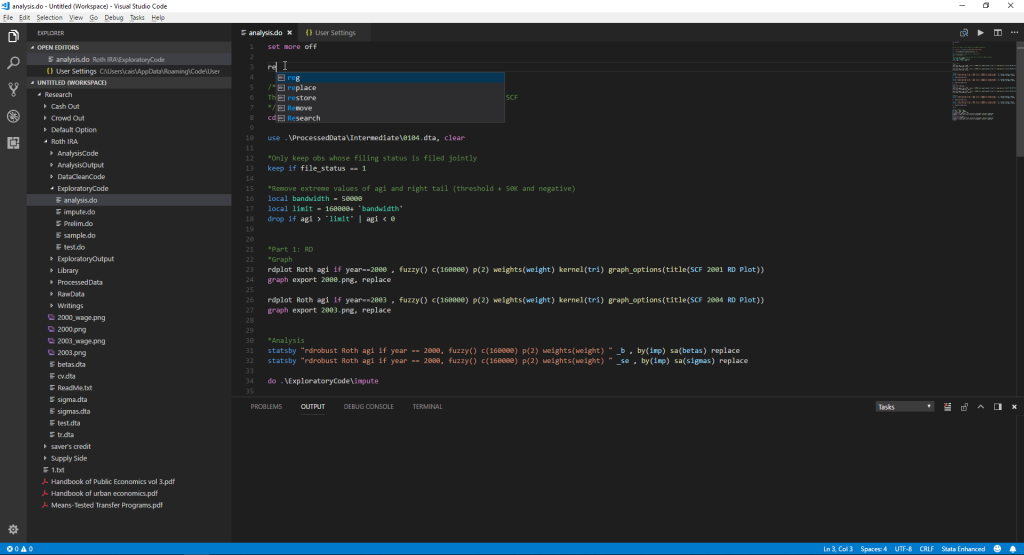
- linter (for other programming languages)
如果你用VSCode编辑其他语言 (VSCode对语言的判定是根据文件后缀来的,所以如果你存一个.py的文件就会被判断为Python, 存一个.R的文件就会被判断成R这样),linter默认是打开的(默认支持python的linter,其他语言可能可以通过extension来实现)。 这个linter是干啥的呢?其实就是在不运行代码的前提下检查程序有没有出现简单的错误。比如说你新建一个python file,然后输入print (a),这个时候VSCode会在下方output那里报错,告诉你undefined variable ‘a’ (见下图)
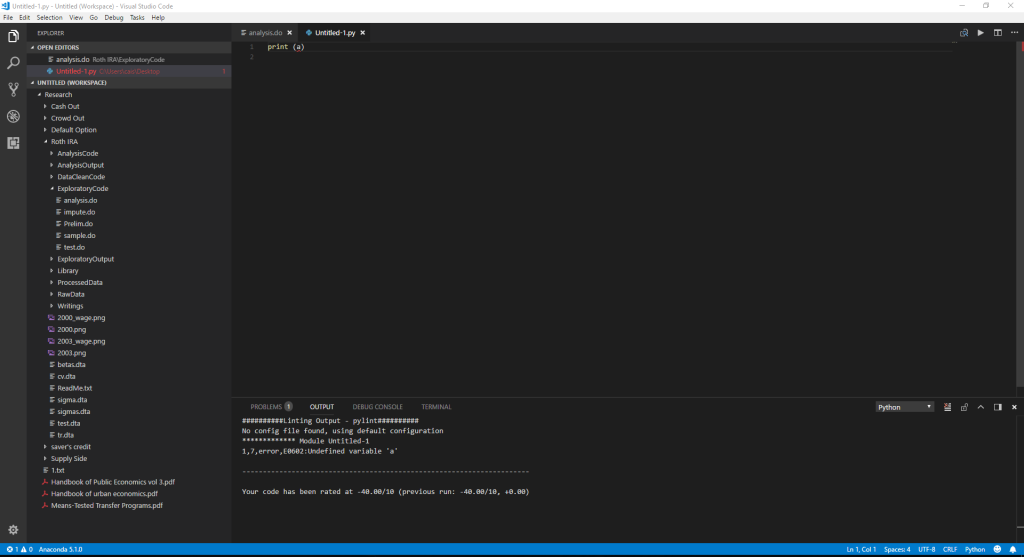
- multiple selections
这个功能我用官网的两个gif来解释
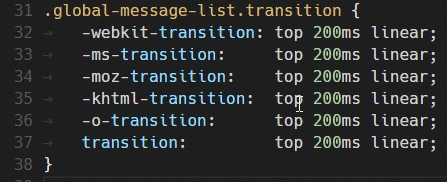
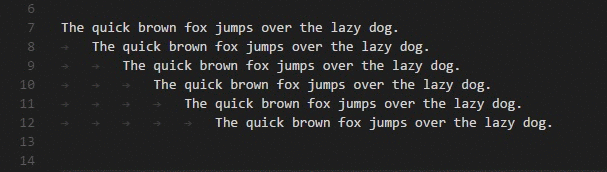
实际上的用处差不多就是比如某个variable name你用了多次然后不知道为啥突然想改了,或者比如说你准备画很多张图,然后这些图都有一个common的参数,然后你现在想把这个common参数改了这个功能就能方便的帮你一次性改全部
- 逼格高
嗯 黑色背景配上花花绿绿的代码,看上去逼格特别高。另外,其他编辑器(包括stata自带的)对于高分屏支持的不是特别好 (就是比如你的屏幕分辨率特别高 (e.g 2K/4K),这时候这些编辑器的按钮,菜单,基本上所有东西都显示的特别小,或者看上去感觉怪怪的)。 VSCode没这毛病。
Part 2: 如何在VSCode里面集成Stata
首先,VSCode默认是不支持Stata这个语言的,所以比如syntax highlighting, syntax auto completion啥的是没有的。同时,VSCode作为一个code editor,本身也是不能直接run do file的. 所以我们来一步步解决。
首先安装完VSCode之后 运行VScode, 先点击file,在下拉菜单里面勾选auto save,这样每次运行程序之前VSCode会自动保存代码。 然后去extension (最左边第四个按钮)那里搜stata enhanced, 安装
装好了之后就有有syntax highlighting, syntax auto completion,另外装了之后如果你打`会自动补全’ (嗯,是的,我上了博一之后发现,stata里面的前后引号不是同一个) 具体的feature见下图
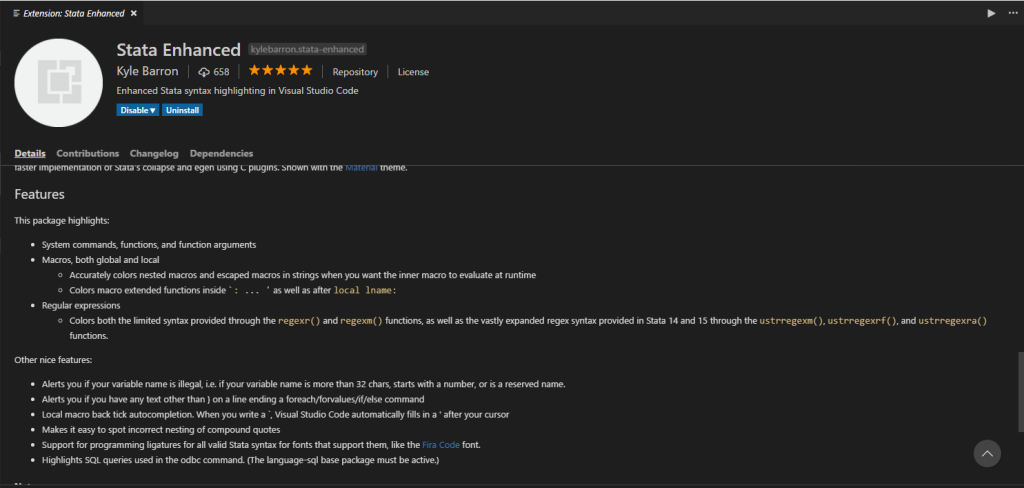
然后来搞定最重要的一个,如何用VSCode跑Stata
首先按照这个instruction做 https://huebler.blogspot.ca/2008/04/stata.html
这个人基本上写了个程序可以让任何第三方编辑器调用stata,他的第三步用notepad++做例子,所以前两步按照他说的做,第三步看下面,这里我假设你按照他的建议,把两个文件放到了C:\ado\personal\下面
第三步,首先打开VSCode,在extension里面搜索code runner。 这个extension可以让你在VSCode里面快速运行各种语言,但是默认的语言支持里面并没有stata。 所以我们需要改一下preference。 首先按下control+comma调出user settings。 嗯VSCode这点不是特别user friendly,他的settings全部都是存在json里面的,但无所谓 别被吓到,跟着我做就行。在右侧的窗口(左侧是default settings,右侧是user settings)里面添加这么几行 (见图)
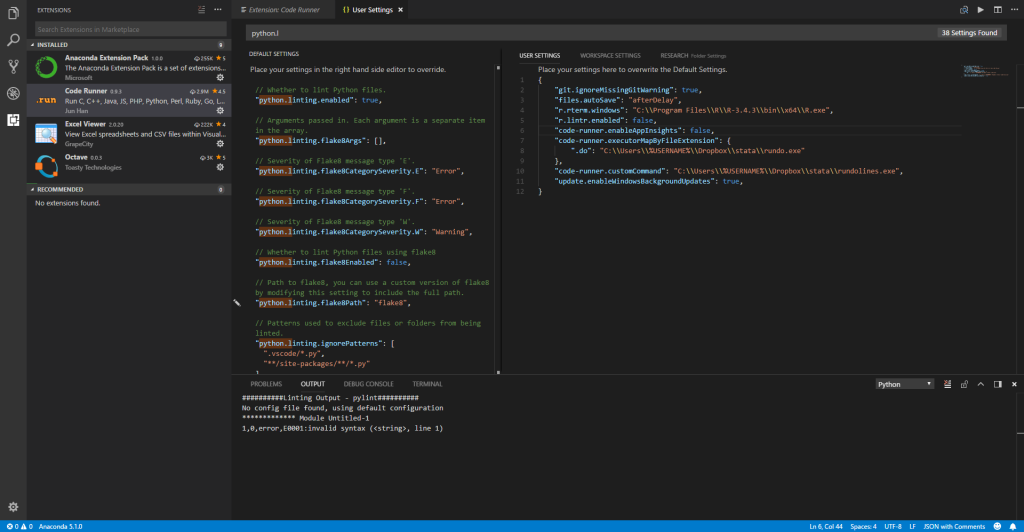 “code-runner.executorMapByFileExtension”: {
“.do”: “C:\ado\personal\rundo.exe”
},
“code-runner.customCommand”: “C:\ado\personal\rundolines.exe”,
如果第一个”code-runner.executorMapByFileExtension” 不是蓝色的,那就在他的上一行最后补一个逗号. 如果你下载下来的文件存在了别的地方把C:\ado\personal\改成你存的路径就行,不过注意要用 \ 而不是
“code-runner.executorMapByFileExtension”: {
“.do”: “C:\ado\personal\rundo.exe”
},
“code-runner.customCommand”: “C:\ado\personal\rundolines.exe”,
如果第一个”code-runner.executorMapByFileExtension” 不是蓝色的,那就在他的上一行最后补一个逗号. 如果你下载下来的文件存在了别的地方把C:\ado\personal\改成你存的路径就行,不过注意要用 \ 而不是
“code-runner.executorMapByFileExtension”: {
“.do”: “C:\ado\personal\rundo.exe”
},
这个是说增加一个基于文件后缀的executor: 对于所有文件后缀是.do的文件,用C:\ado\personal\rundo.exe来跑。
“code-runner.customCommand”: “C:\ado\personal\rundolines.exe”
这个是说增加一个自定义命令,运行C:\ado\personal\rundolines.exe
然后保存你的settings。这个时候你还可以去file->preference->keyboard shortcuts里面去把run code和run custom command的快捷键改了 (默认是ctrl+alt+N 和ctrl+alt+K, 我下面按照默认快捷键来说)为了确保所有东西没问题,建议这个时候关了VSCode,再重开。
用法:
新建一个空白文件,保存, 确认文件后缀是.do ( 你可以去保存文件那个下拉菜单里面选stata enhanced,也可以直接写比如test.do)或者打开一个你已经写好的.do文件
这个时候正常写你的code,你应该发现什么syntax highlighting 啥的都已经有效果了,然后如果你要跑整个do file,就按ctrl+alt+N (或者屏幕右上角的那个播放按钮),如果你只想跑某几行,用鼠标选中,然后按ctrl+alt+K
另外,rundo.exe有个bug (不是VSCode的锅,因为貌似notepad++下面也有这个毛病)就是会忽略文件的最后一行。所以记得在文件最后留至少一行空的就行。
另外,还有一种用法,就是只在user settings 里面添加”code-runner.customCommand”: “C:\ado\personal\rundolines.exe”, 然后你每次想运行整个do file的时候,先ctrl+A全选所有code,然后ctrl+alt+K运行。两个文件的作者推荐这种用法,但是我个人更喜欢把rundolines 和rundo分开用,因为这样跑整个do file的时候省一次快捷键。